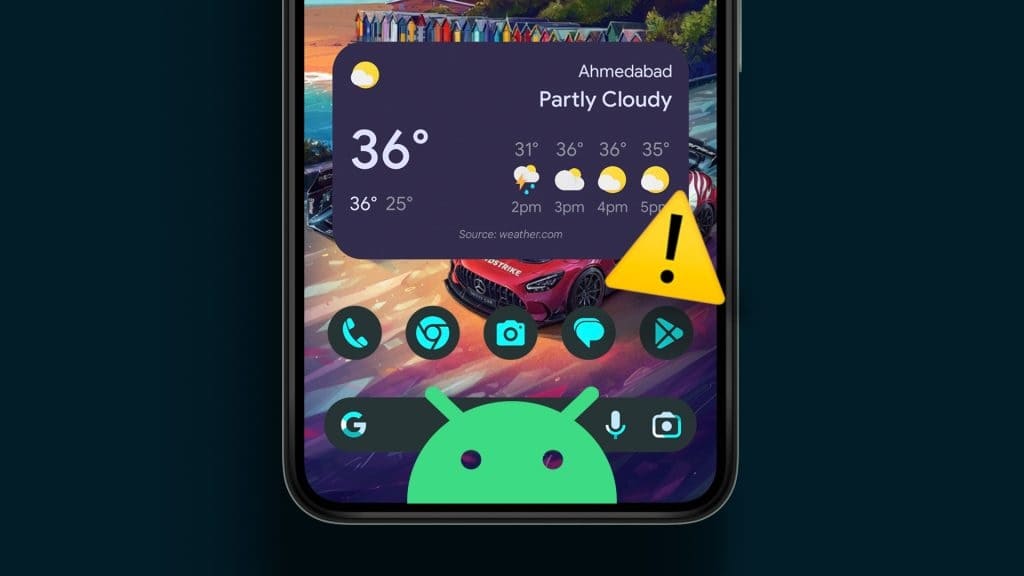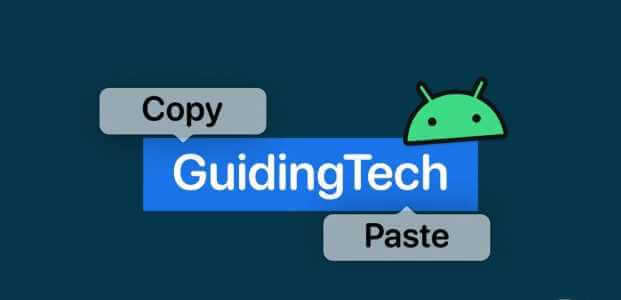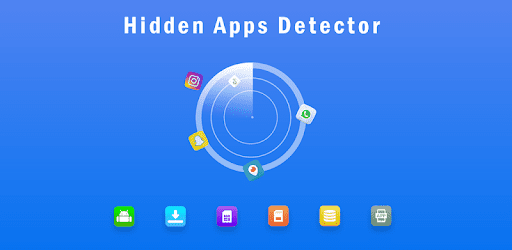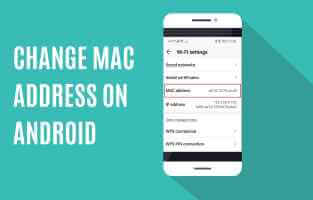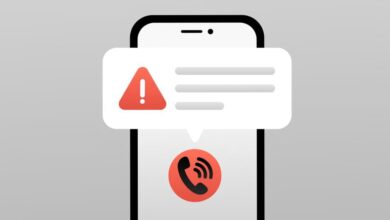V dnešní době stěží zabere více než několik aplikací k naplnění oznamovacího centra na vašem telefonu Android. v průměru, Občan USA obdrží na svůj smartphone 45 oznámení denně abyste měli představu. Ano, to je hodně. A věřte nebo ne, tato upozornění tak či onak ničí vaši produktivitu. Zde jsou 4 nejlepší způsoby, jak upozornění na Androidu vypnout.
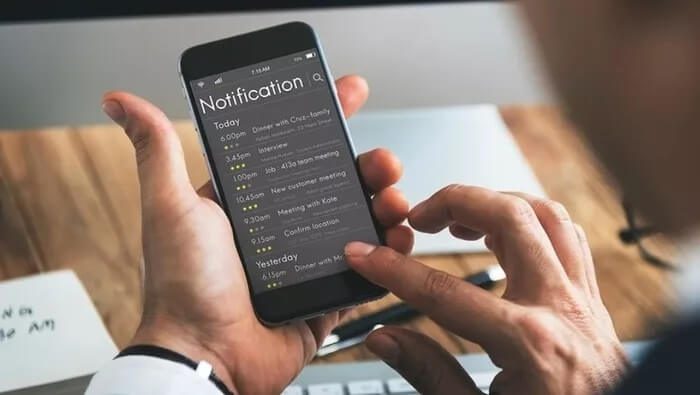
Vzhledem k tomu všemu je důležité vypnout upozornění pro tyto vysoce výstražné aplikace. Ukážeme vám několik různých způsobů, jak jej vypnout Oznámení na Androidu. Takže, bez dalších řečí, pojďme se rovnou ponořit.
1. Povolte režim Nerušit
Může být použito Režim Nerušit Je to nejlepší způsob, jak vypnout všechna upozornění na Androidu. Je-li povoleno, nedovolí telefonu vyzvánět nebo vibrovat, když přijmete hovory a oznámení. Kromě toho si můžete také přizpůsobit a naplánovat režim Nerušit podle svých představ.
Čtěte dále a zjistěte, jak používat režim Nerušit v systému Android.
Krok 1: Spusťte v telefonu aplikaci Nastavení a přejděte na Zvuk.
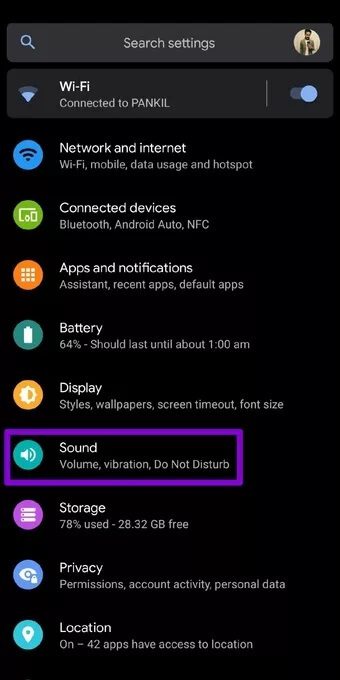
Krok 2: Zde přejděte na možnost Nerušit a klepnutím na tlačítko Zapnout nyní ji povolte.
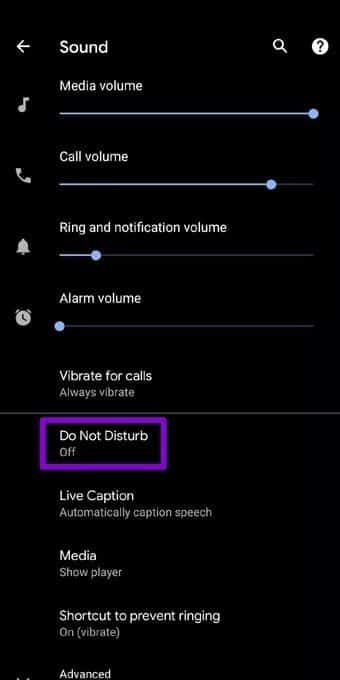
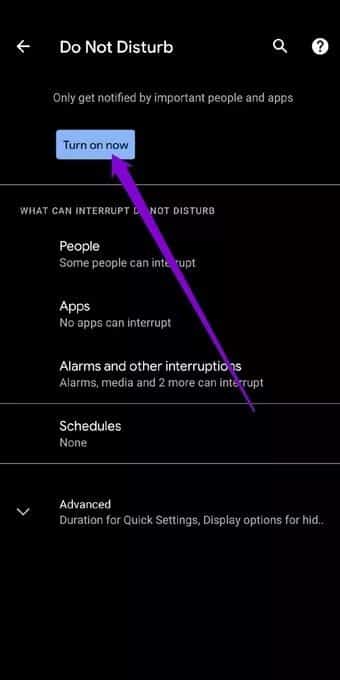
Po aktivaci uvidíte nahoře ikonu Nerušit. Zde si můžete režim Nerušit dále přizpůsobit.
Můžete například přidat vybrané výjimky pro kontakty, aplikace a budíky, které mohou posílat oznámení nebo hovory, i když je zapnutý režim Nerušit. Tímto způsobem se můžete ujistit, že nikdy nezmeškáte důležitý hovor nebo upozornění od vašich oblíbených lidí nebo aplikací.
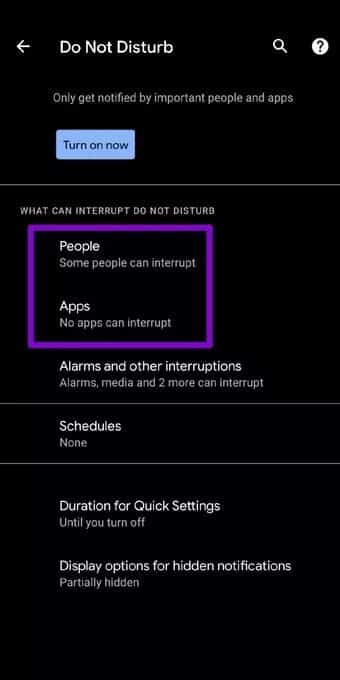
Kromě toho můžete také nakonfigurovat režim DND tak, aby se automaticky aktivoval v určený čas.
2. Vypněte upozornění pro konkrétní aplikaci
Pokud chcete pouze vypnout oznámení pro několik vybraných aplikací, Android vám také umožňuje spravovat oznámení pro jednotlivé aplikace. Pokračujte ve čtení, abyste zjistili, jak na to.
Krok 1: Otevřete na svém zařízení Android aplikaci Nastavení a přejděte do části Aplikace a oznámení.
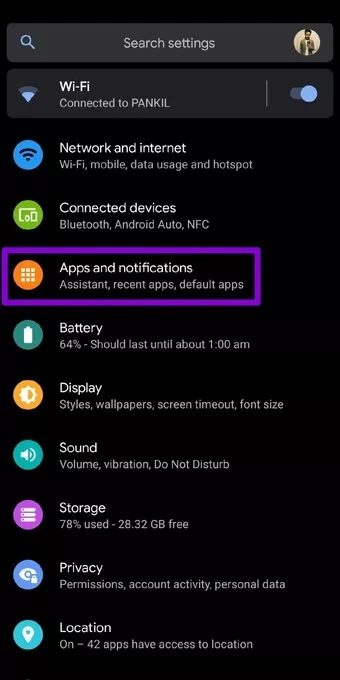
Krok 2: V seznamu vyhledejte aplikaci, pro kterou chcete zakázat upozornění.
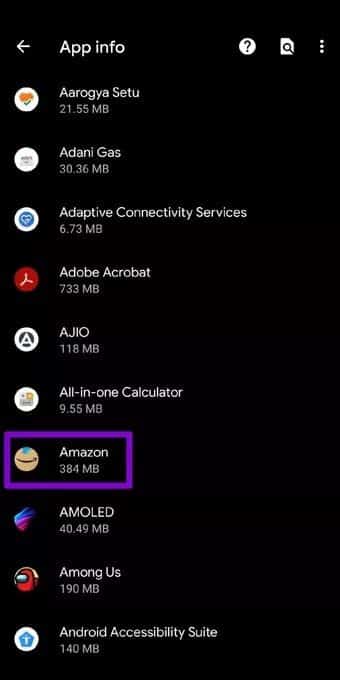
ةوة 3: Na stránce Informace o aplikaci přejděte na Oznámení. Nyní přepněte přepínač vedle „Všechna upozornění [AppName]“.
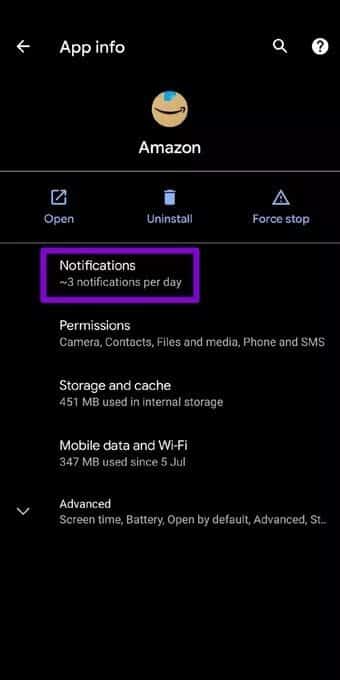
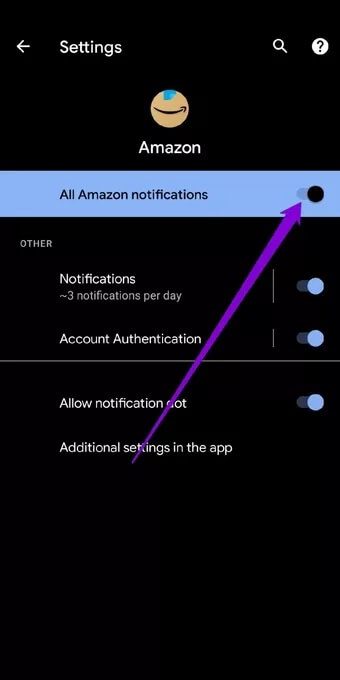
Výše uvedené kroky můžete zopakovat a nakonfigurovat předvolby oznámení také pro další aplikace.
Alternativní metoda
Dalším způsobem, jak zakázat oznámení pro konkrétní aplikaci, je centrum oznámení za předpokladu, že již máte oznámení z této konkrétní aplikace.
Jakmile obdržíte oznámení z aplikace, klepněte a podržte toto oznámení a klepněte na „Vypnout oznámení“ v levém dolním rohu.
Dále vypněte přepínač vedle „Všechna upozornění [AppName]“ a klepněte na Hotovo.
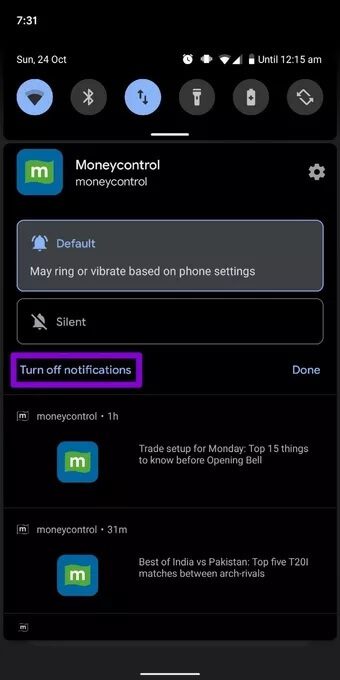
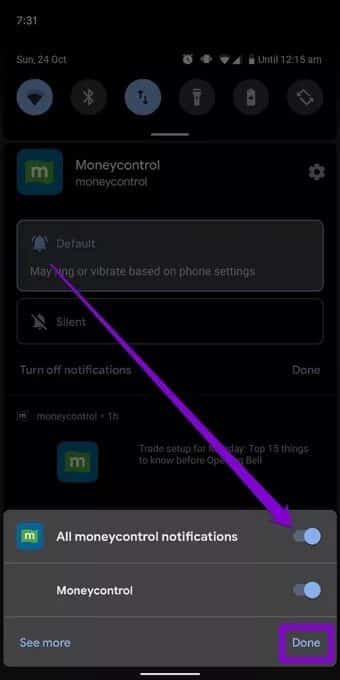
3. Odložte oznámení
Pokud nechcete oznámení zavřít hned, můžete je také odložit na později. Zde je návod, jak povolit a používat odložení oznámení v systému Android.
Krok 1: Otevřete aplikaci Nastavení a přejděte do části Aplikace a oznámení.
Krok 2: Nyní přejděte na Oznámení a rozbalte Pokročilá nastavení a přepněte přepínač vedle možnosti Povolit odložení oznámení.
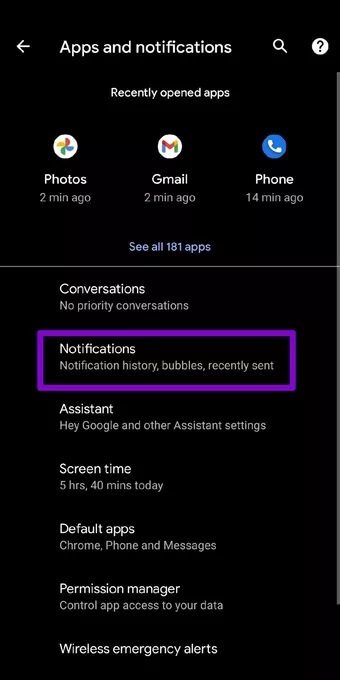
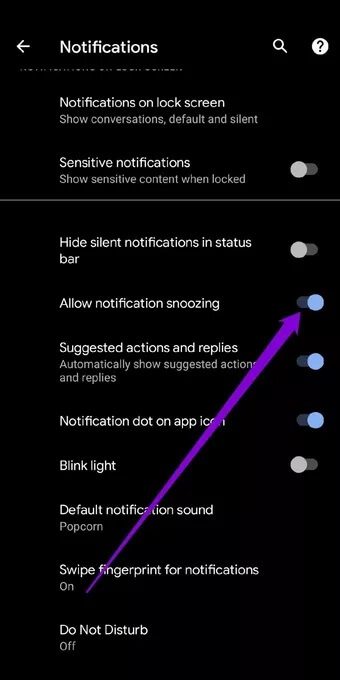
Po aktivaci přejeďte po oznámení doleva a klepněte na ikonu odložení. Oznámení můžete odložit o 15 minut, 30 minut, hodinu nebo dvě.
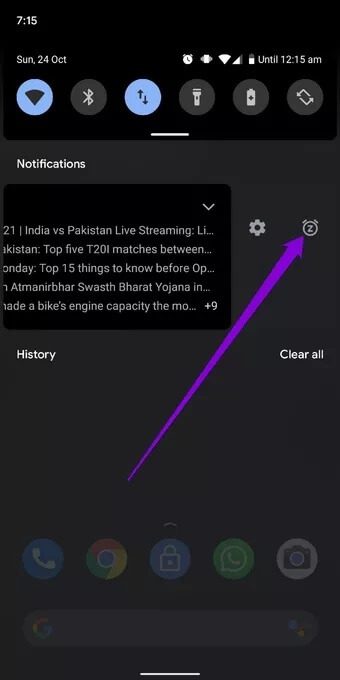
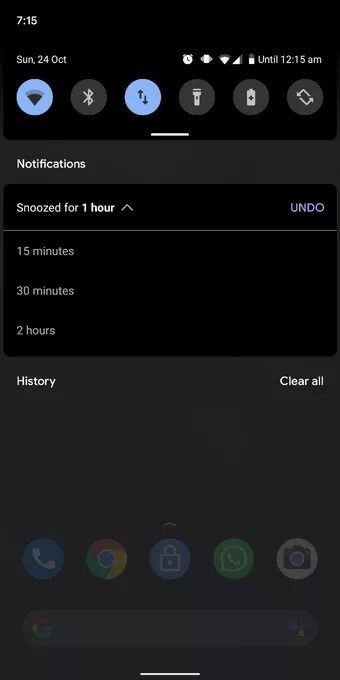
4. Skryjte oznámení na zamykací obrazovce
Pokud chcete pouze skrýt oznámení na zamykací obrazovce, abyste se ujistili, že se na ní nezobrazí žádný citlivý obsah, můžete také vypnout upozornění na zamykací obrazovce v systému Android podle následujících kroků.
Krok 1: Otevřete aplikaci Nastavení a přejděte do části Aplikace a oznámení.
Krok 2: Nyní přejděte na oznámení. Klepněte na oznámení na zamykací obrazovce. Zde můžete buď úplně vypnout upozornění na zamykací obrazovce, nebo jen skrýt konverzace a ztlumit upozornění.
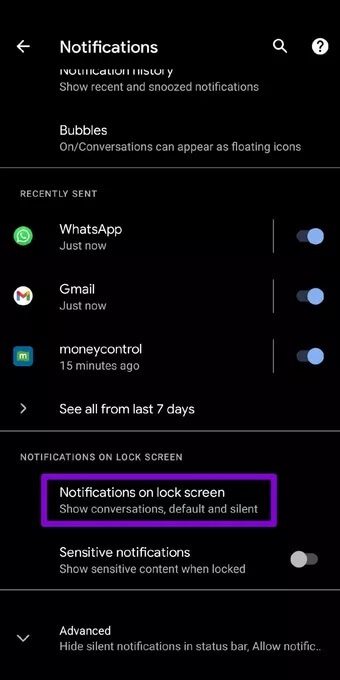
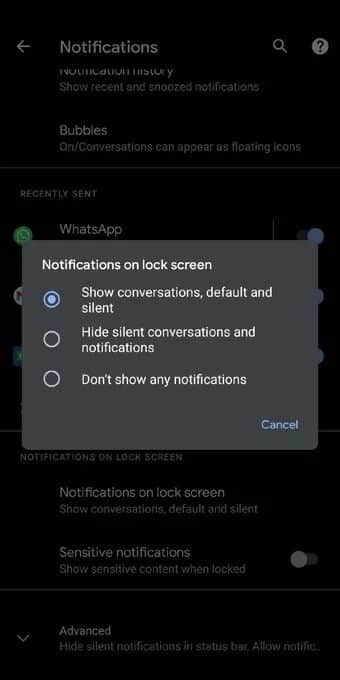
Oznámení: Tichá oznámení jsou ta, která se zobrazují bez zvuku, jako například počasí.
Bonus: Zobrazení historie oznámení na Androidu
Při procházení Centrem oznámení se může stát, že omylem přejedete prstem pryč od důležitého oznámení nebo je všechna vymažete. Váš telefon Android má funkci historie oznámení, která dokáže uložit všechna nedávná oznámení pro takové situace.
Čtěte dále a zjistěte, jak povolit historii oznámení v systému Android.
Krok 1: Otevřete aplikaci Nastavení a přejděte do části Aplikace a oznámení.
Krok 2: Nyní přejděte na Oznámení a klepněte na možnost Historie oznámení. Přepněte přepínač vedle možnosti Použít historii oznámení.
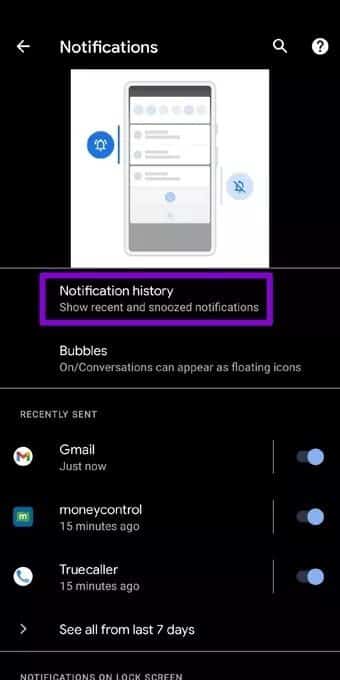
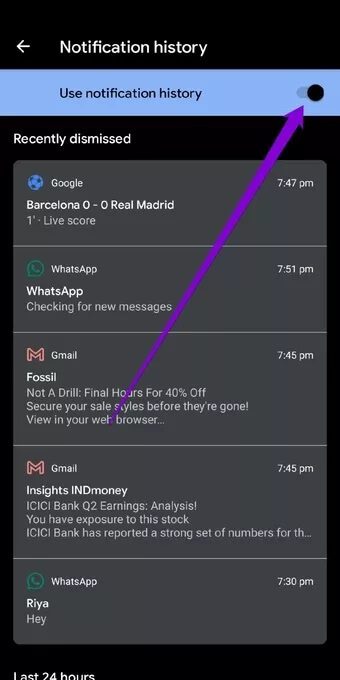
Zde uvidíte všechna oznámení, která jste obdrželi za posledních 24 hodin. Můžete také kliknout na jakékoli oznámení a pracovat s ním.
SPRAVOVAT OZNÁMENÍ NA ANDROIDU
I když jsou oznámení důležitou součástí našeho každodenního života, jejich vypnutí na několik hodin nám může poskytnout tolik potřebné hodiny klidu. Jak jsme se právě dozvěděli, Android poskytuje spoustu možností, jak vypnout upozornění na Androidu.
Chcete snadno identifikovat oznámení z vašich oblíbených aplikací? Poznej mě Jak nastavit různé zvuky upozornění pro různé aplikace v systému Android.